笔刷是绘图软件的一个工具之一,利用笔刷可以在软件中自由的绘画,那么绘画软件sai的笔刷设置效果是怎么样的呢?下面是小编整理的关于sai教程的笔刷设定效果分析,快来分享吧!
sai笔刷设置菜单:
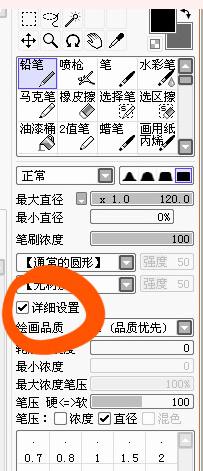
“最大、最小直径”是线条在压感上面的变化,如果把最小直径调成100,线条就感觉不到光笔的压感了~~~
“笔刷浓度”就是颜色的深浅,如果不是100%,黑色画上去就会变成灰色
“绘画品质”可以选择1-4,选择1的时候再放大时会看到线条有细小毛刺,所以我一般都选择4
“轮廓的硬度”跟绘画品质差不多,也是选择太高的话会有细小毛刺,所以我一般都选择0
“笔压”的效果就是对光笔压感的敏感程度,我是用的wacom410,512级压感的,感觉调整到100比较合适
其中“直径”选项,如果是使用光笔的人,推荐勾选,否则就线条会没有光笔压感的粗细变化
其中“浓度”选项,是控制颜色深浅变化的
sai笔刷设定效果
铅笔设定:主要用铅笔工具来勾线,所以我一般不勾选浓度
图1的效果就是未勾选浓度的效果,图2的效果就是勾选了浓度的效果
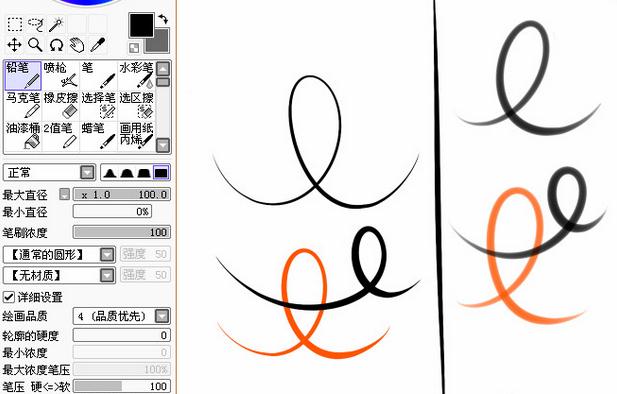
喷枪设定:一般用于上色,会选择勾选浓度,使得颜色的应用更加顺手
图1的效果就是未勾选浓度的效果,图2的效果就是勾选了浓度的效果
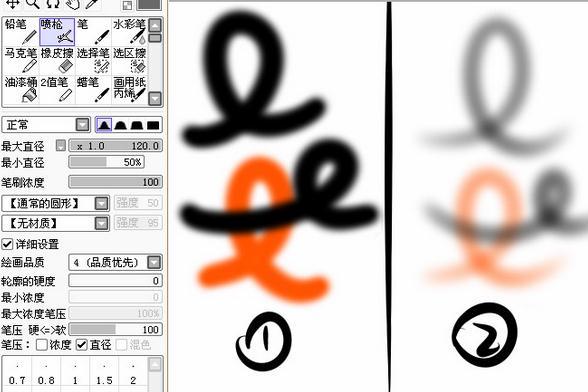
笔的设定:可草稿,可勾线,可上色
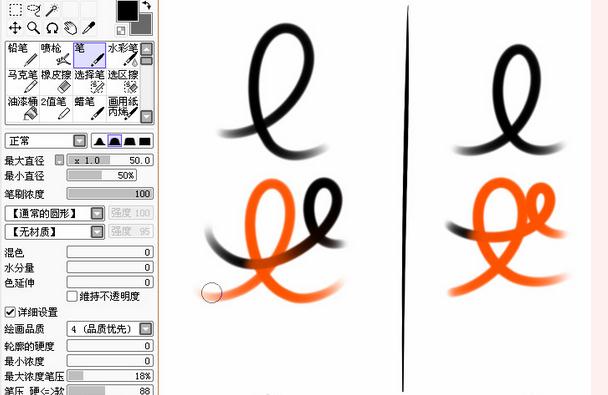
水彩笔设定:把水彩笔和其他上色笔一起混合使用的,主要用来将颜色进行过渡
图1是水分量为100时的效果,图2是水分量为0时的效果。
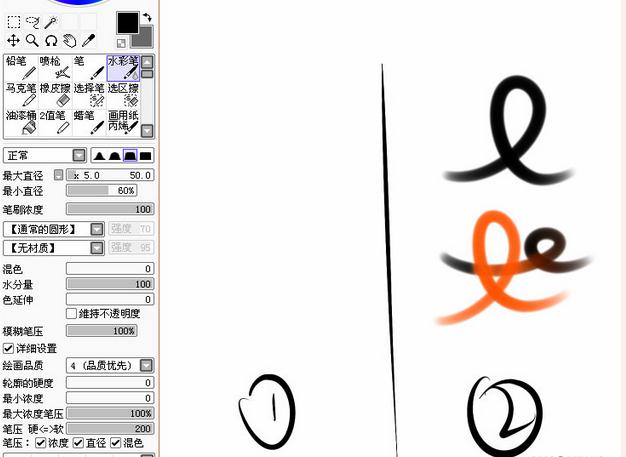
蜡笔设定:主要用来勾线和进行部分特殊效果的上色,如果想增强蜡笔的效果,也可以打开“扩散与噪点”效果,强度越高,效果越明显
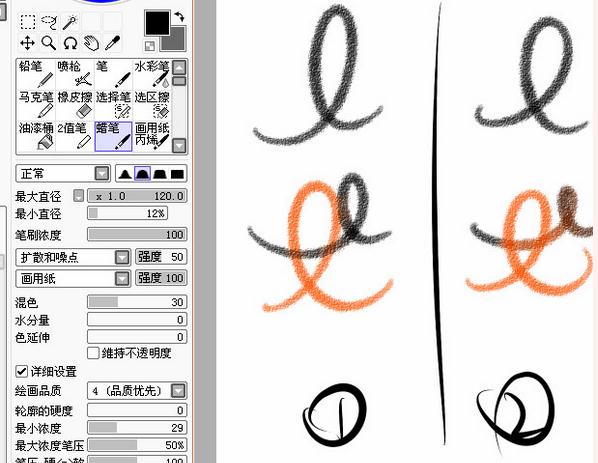
看了小编整理的关于sai教程的笔刷设定效果分析,是不是觉得很有用呢?喜欢的话,赶快分享哦!
,sai教程,sai技巧,sai线稿,sai绘图


